Windowsが起動できなくなった後に削除されたWindowsパーティションを復元する方法
公開: 2022-03-16誤ってブート パーティションを削除しましたか? Windows 10/8/7 を起動できませんか? システムで予約済みのパーティションや EFI パーティションなど、削除された Windows ディスクを元に戻したいですか? このページでは、直面している問題に応じて使用できる Windows パーティションを回復するためのさまざまな方法を紹介します。
Windowsパーティションが誤って削除されたため、PCが起動できません
最近、複数のお客様から、誤って EFI ディスクまたはシステムで予約済みのパーティションを消去した後、Windows が起動しないと主張されています。 これは非常に一般的な問題です。ここでは、EFI パーティションとシステムで予約済みのパーティションに関する情報を示します。
また読む: - Macでハードドライブのパーティションを削除する方法?
EFI システムのパーティション分割
GUID パーティション テーブルを持つシステム ディスク用の EFI システム パーティション (ESP) があります。これは、Unified Extensible Firmware Interface (UEFI) に準拠するコンピューターによって使用されるパーティションを指します。 コンピューターの電源を入れると、UEFI ファームウェアがこの ESP パーティションのファイルを読み込み、読み込まれたオペレーティング システムとユーティリティを起動します。 FAT ファイル システムは通常、EFI システム パーティションのフォーマットに使用されます。
ESP パーティションの仕様からわかるように、EFI システム パーティションが失われると、ブート データが失われ、Windows が起動できなくなります。
オペレーティング システム用の予約済みパーティション
クリーン フォーマットの MBR ディスクに Windows 10/8/7 などのオペレーティング システムをインストールすると、ハード ドライブの先頭にアクティブ ステータスのシステム予約済みパーティションが作成されます。 ブート マネージャーとブート構成データ、および BitLocker ディスク暗号化の開始ファイルはすべて、このセクターにあります。
システムで予約済みのパーティションを誤って消去すると、BOOTMGR と BCD がないために Windows が起動しなくなります。 BOOTMGR が存在しないか、オペレーティング システムが見つからないというエラー メッセージが表示されることも考えられます。
では、削除された Windows システム パーティションを元に戻すにはどうすればよいでしょうか。 次のセクションでは、失われたシステム パーティションを復元する方法を 2 つのシナリオで学習します。
削除された Windows パーティションを復元する方法
ケース 1: Windows 10/8/7 で誤って EFI パーティションを削除してしまった
失われた EFI パーティションを回復することは可能ですか? もちろん、返事は肯定です。 この記事では、削除された EFI ブート パーティションを回復するための 2 つの実用的な方法を紹介します。
解決策 1: Windows Partition Recovery の場合、MiniTool Partition Wizard を使用します。
消去された EFI システム ブート パーティションを回復するための簡単な方法を探している場合は、エキスパート パーティション回復ソフトウェアが役に立ちます。 幸いなことに、MiniTool Software Ltd. は、専門のパーティション マネージャーである MiniTool Partition Wizard を作成しました。
このパーティション プログラムは、パーティションのサイズ変更/拡張、OS の転送、ディスク/パーティションのクローン作成、MBR の修復、紛失/削除されたパーティションの回復などを行うことができます。
パーティション リカバリは提供されている多数の機能の 1 つで、Windows 10/8/7 で失われた Windows パーティションを復元できます。
MiniTool Partition Wizard にはさまざまなエディションがあります。 システム起動用のブータブル ディスクを作成できるブータブル メディアと呼ばれる機能があるため、起動できないオペレーティング システムの場合は、アルティメット バージョンまたはより高度なエディションを使用することをお勧めします。 Windows 10/8/7 で誤ってブート パーティションを削除してしまった場合は、パーティション リカバリ用に入手してください。
MiniTool Partition Wizardを入手
次の手順は、削除された Windows EFI パーティションを回復する方法を示しています。
作成したブータブルCD/DVDまたはUSBフラッシュドライブからWindows 10/8/7を起動すると、MiniTool Partition Wizardのメインインターフェイスに移動します。
元の EFI システム パーティションは未割り当て領域になり、この未割り当て領域の直後に 128MB のパーティションが表示されます。 消去された Windows ディスクの復元を開始する前に、復元が失敗する可能性があるため、最初に 128 MB のパーティションを削除することを選択できます。 これは、システムの初期化には影響しません。
他のパーティションを選択し、[パーティションの削除] オプションを使用するか、ターゲット ディスクを右クリックして [削除] を選択します。 次に、プロセスを完了するために、[適用] ボタンをクリックします。
- Windows パーティション リカバリを使用して、誤って消去された EFI パーティションを復元するときが来ました。 システムの右クリック メニューから [パーティション リカバリ] を選択するか、対象のハード ドライブを選択して、[チェック ディスク] メニューからこの機能を選択します。
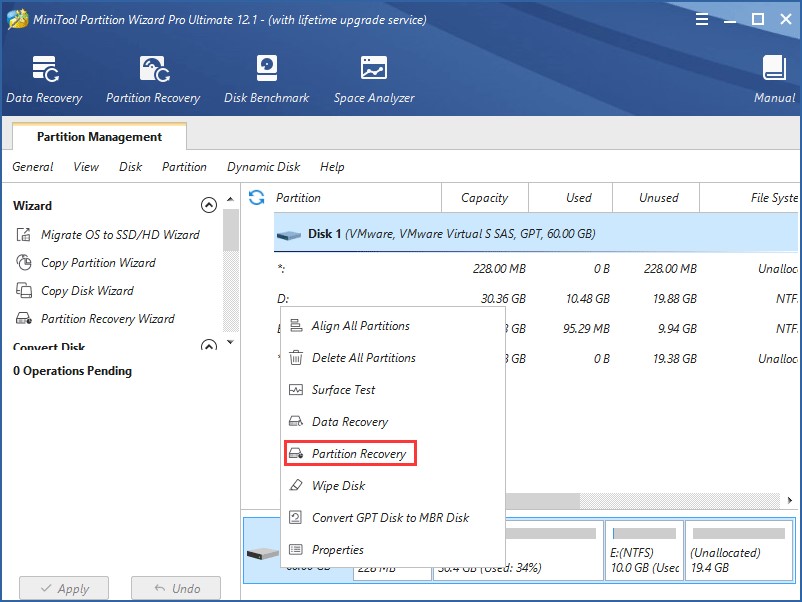
- 次に、スキャン範囲を選択する画面に移動します。 次の図では、フル ディスク、未割り当て領域、指定範囲の 3 つの可能性が示されています。
要件に基づいて適切な範囲を選択するだけです。 デフォルトでは、最初の選択肢が選択されています。 次に、続行するには、[次へ] ボタンをクリックします。
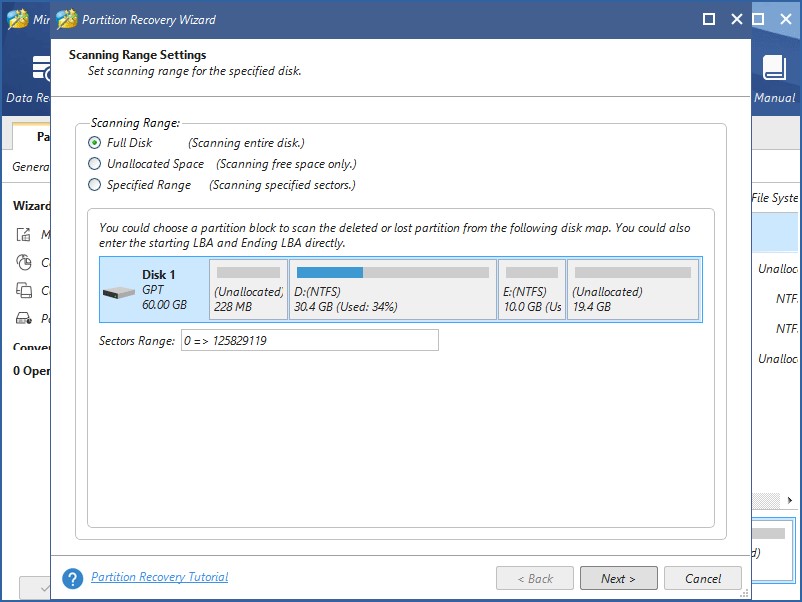
- 次のステップは、適切なスキャン方法を選択することです。 MiniTool Partition Wizardは、クイックスキャンやフルスキャンなどのスキャン技術を提供します。
前者は削除された継続的な Windows パーティションを復元することを目的としていますが、後者は、選択したスキャン領域のすべてのセクターをスキャンするため、不足している EFI システム パーティションを見つけることができない場合に適しています。

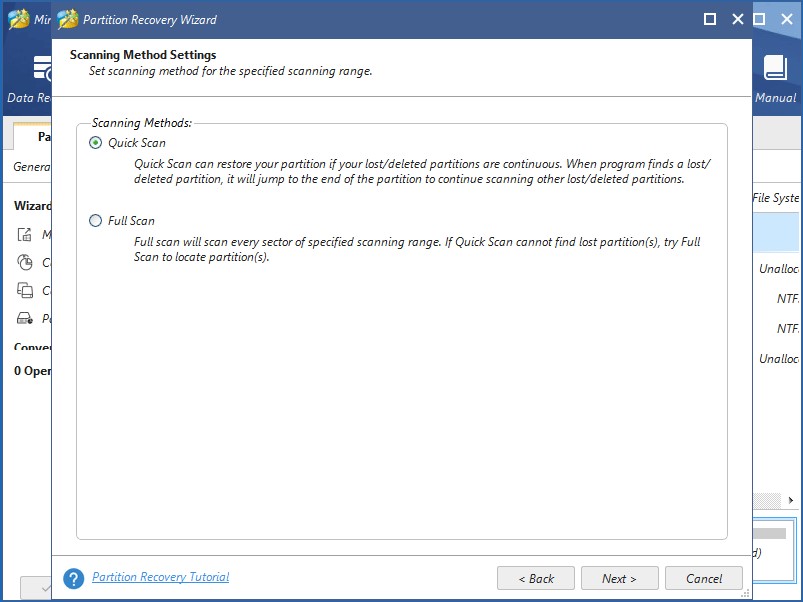
- その後、スキャン手順にはしばらく時間がかかります。 その後、失われた/削除された、存在するすべてのパーティションが表示されます。 すべてのパーティション (既存のパーティションと失われたパーティションの両方) を選択してください。
パーティションを検査した後、誤って消去された EFI パーティションがプレビュー領域に表示されます。 メイン インターフェイスに戻るには、[完了] をクリックしてください。
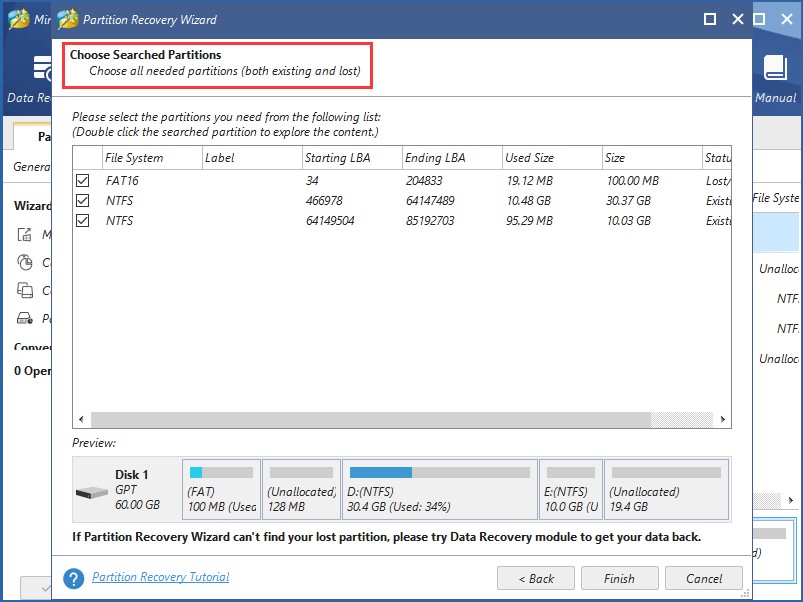
- Windows パーティションの復元を実行するには、[適用] をクリックします。
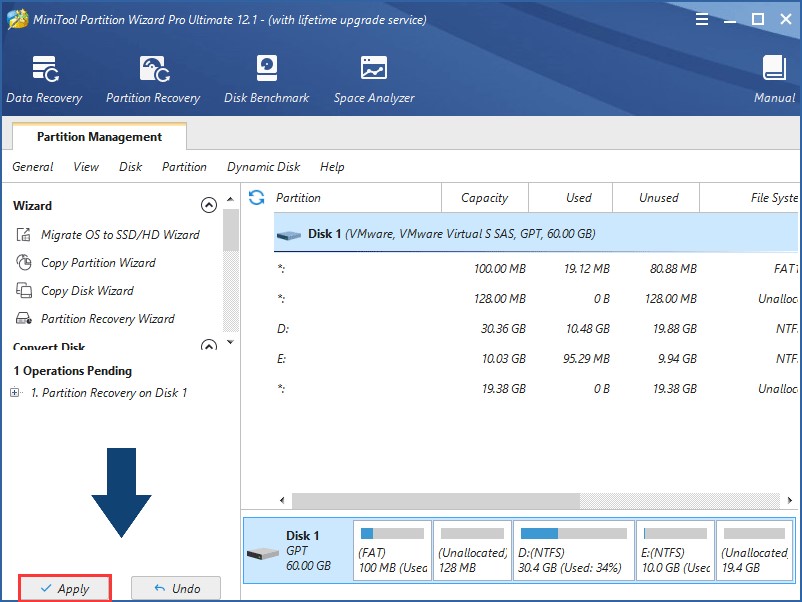
注:-パーティションの復元後、復元された削除済み EFI パーティションにはドライブ文字がありません。 この場合、復元された EFI パーティションに文字を割り当てることは必須ではありません。 ただし、データ パーティションを復元する必要がある場合は必要です。 そうしないと、Windows エクスプローラーはパーティションを認識しません。
その後、BIOS で起動順序を変更して、システム起動用の EFI パーティション リカバリを完了した後、ハードディスクから起動します。 その後、Windows は正常に機能します。
MiniTool Partition Wizardは、ブータブルメディアを使用してブータブルCDを作成し、パーティション復元機能を使用して削除されたWindowsシステムパーティションを復元することで、EFIシステムパーティションが誤って破壊された問題を迅速に処理できます。 次のボタンをクリックするだけで、MiniTool Partition Wizard アルティメット エディションを入手できます。
ケース 2: Windows 10/8/7 でシステム予約済みパーティションを誤って削除してしまった
解決策 1: 削除されたシステム予約済みパーティションを復元する
Windows 10/8/7 を MBR ドライブにインストールすると、システムで予約済みのパーティションが作成される可能性があります。 ただし、コンピューターを使用すると、システムで予約済みのパーティションが誤って消去され、Windows が起動できなくなります。
破壊された Windows システム パーティションを復元するには、この状況で何をすべきですか? 幸いなことに、Windowsが起動できなくなった場合でも、失われたWindowsパーティションを回復するためにMiniTool Partition Wizardを使用できます。
コンピュータを起動するには、まず、MiniTool Partition Wizard アルティメット エディションのブータブル メディアを使用してブータブル ディスクを作成します。 次に、パーティション リカバリを使用して、失われた Windows パーティションを復元します。
Windows 7/8/10 で削除されたシステムで予約済みのパーティションを復元するには、削除されたシステムで予約済みのパーティションを含むディスクを選択し、[パーティションの復元] をクリックします。
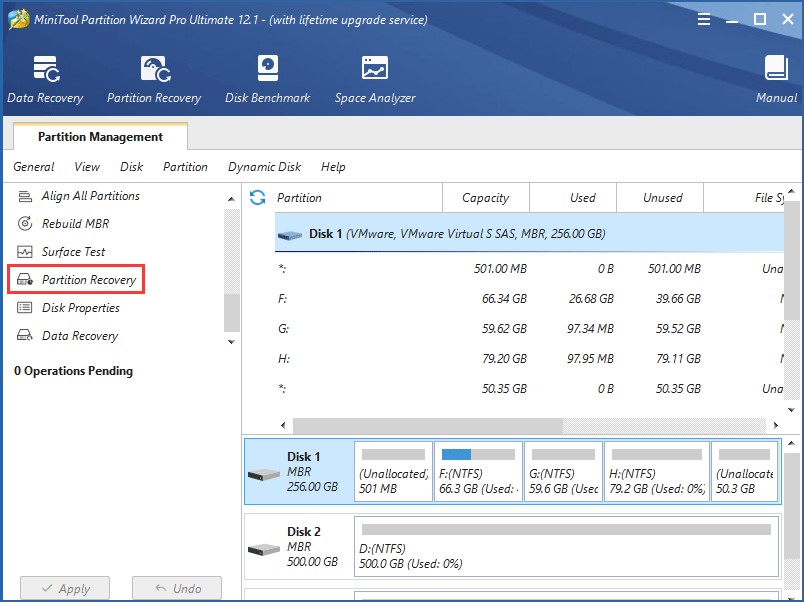
削除されたシステムで予約済みのパーティションを復元すると、このパーティションの状態は [なし] になります。 このパーティションをアクティブ パーティションにするには、Set Active 機能を使用します。 これを行わないと、マシンは起動しません。
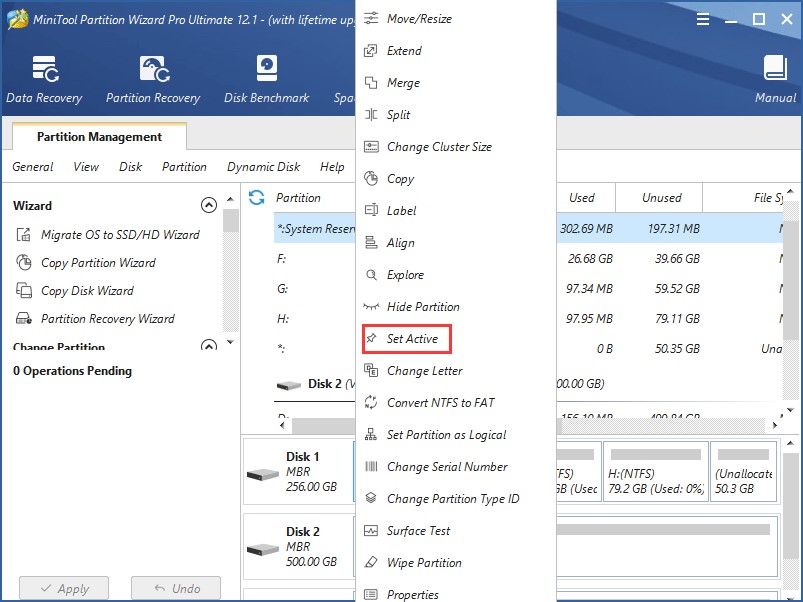
解決策 2:- システムで予約済みのパーティションを修復する Windows 10/8/7
Windows 10/8/7 では、Windows インストール DVD を使用してシステムで予約済みのパーティションを再作成することもできます。 このディスクから起動するには、BIOS で起動順序を変更するだけです。 次に、[マシンを回復環境に修復する] を選択して、コマンド プロンプトを開きます。 以下の指示に従ってください。
ステップ 1: bootrec /fixmbr と入力します。
ステップ 2:次のコマンドを入力します。
Diskpart
ディスク0を選択
リストパーティション
select partition n: n は、Windows OS パーティションのドライブ文字を意味します。
アクティブ
出口
ステップ 3:次のコマンドでブート情報の修正を開始します。
bootrec /fixboot
bootrec /rebuildbcd
結論:-
この投稿では、誤って Windows パーティションを削除した後に Windows が起動しない問題と、Windows 10 で誤って EFI パーティションを削除したり、システムで予約済みのパーティションを誤って削除したりするなど、この問題の 2 つの特定のケースについて説明します。 /8/7、およびこれら 2 つの問題に対する効果的なソリューション。
テキストからわかるように、Windowsが起動しない場合は、MiniTool Partition Wizardを使用して、削除されたWindowsパーティションを簡単に復元できます。
